コード管理 - コード一覧
プラグインで使うコードを一覧表示できます。
画面
【コード一覧】
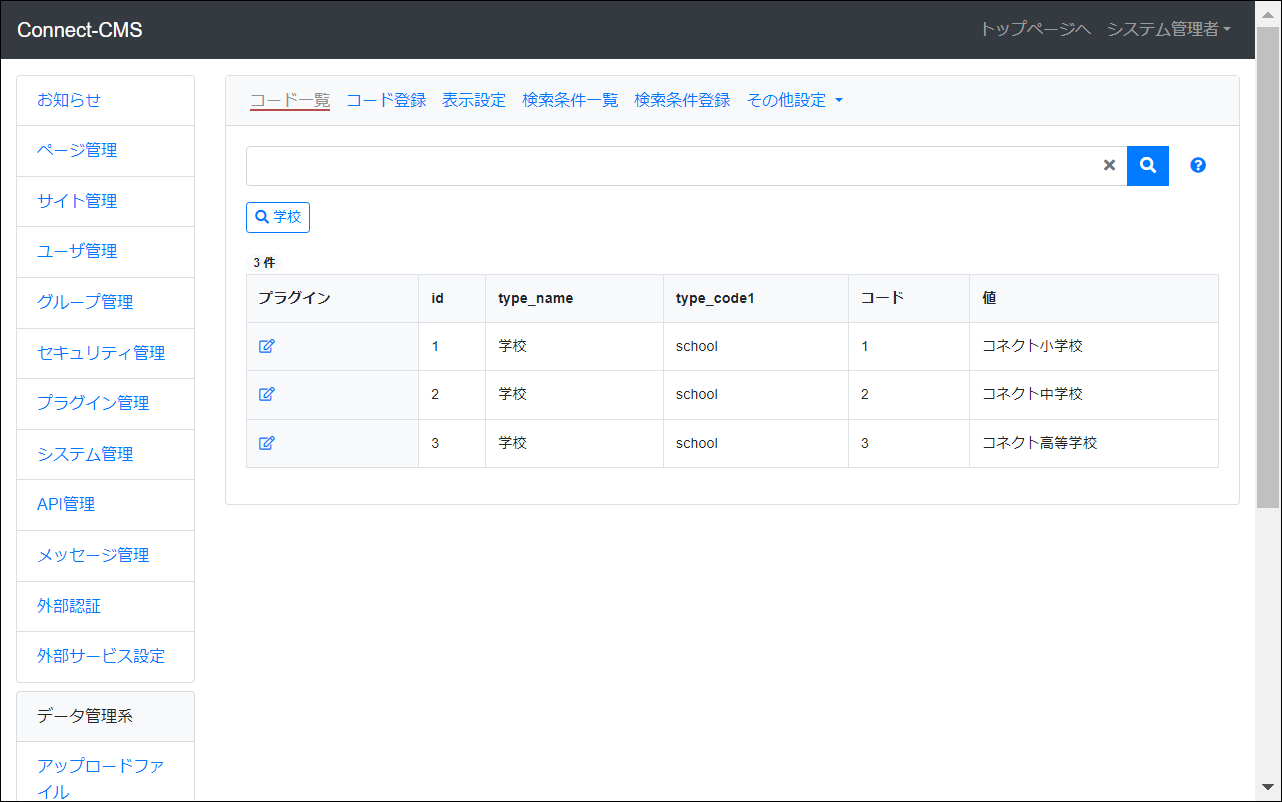
- コード一覧に表示する項目は、「表示設定」から設定できます。
- 「x」ボタンを押下すると、検索条件をクリアして再検索します。
- 「?」ボタンを押下すると、このオンラインマニュアルで下記の[ 検索条件の詳細 ]が確認できます。
- 「虫眼鏡 学校」ボタンは「検索条件登録」から登録した検索条件です。ボタンを押すと、指定した検索条件でコード一覧を表示します。
【検索条件の詳細】
通常の検索
単語を入力すると、全項目に部分一致検索になります。
半角空白( )かカンマ(,)の区切って検索すると、and検索になります。
例) apple word bear
例) 場所 担当
項目を指定して検索
例) 場所 担当
<カラム名>=<検索値>形式にすると、指定した項目で完全一致検索ができます。
指定できる項目は下記表の通りです。
例) type_code1=topic code=1
例) type_name=場所
例) type_name=場所
| カラム名 | 表示名 |
|---|---|
| plugin_name | プラグイン(英語) |
| plugin_name_full | プラグイン(日本語) |
| bucket_name | bucket_name |
| buckets_id | buckets_id |
| prefix | prefix |
| type_name | type_name |
| type_code1 | type_code1 |
| type_code2 | type_code2 |
| type_code3 | type_code3 |
| type_code4 | type_code4 |
| type_code5 | type_code5 |
| code | コード |
| value | 値 |
| additional1 | additional1 |
| additional2 | additional2 |
| additional3 | additional3 |
| additional4 | additional4 |
| additional5 | additional5 |
| additional6 | additional6 |
| additional7 | additional7 |
| additional8 | additional8 |
| additional9 | additional9 |
| additional10 | additional10 |
| display_sequence | 表示順 |
""か''で囲む事で空白を含む検索ができます。
例) "apple word"
例) "type_code1=topic code"
例) "value=コネクト 太郎"
例) "type_code1=topic code"
例) "value=コネクト 太郎"